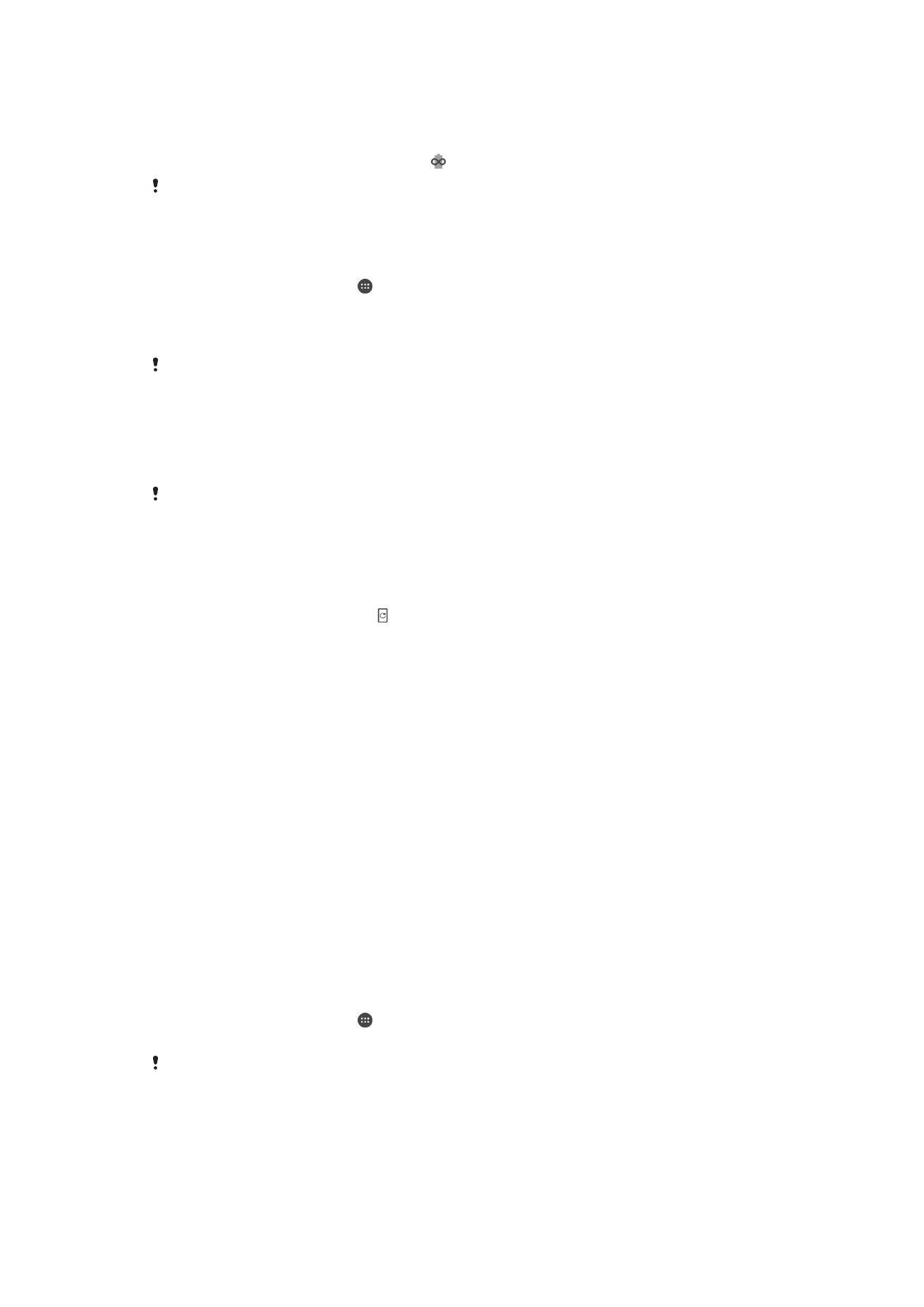
Memperbarui perangkat
Anda harus memperbarui perangkat lunak pada perangkat untuk memperbaiki fungsi,
peningkatan, dan bug sehingga memastikan kinerja optimal. Jika ada pembaruan
perangkat lunak tak terjawab, muncul di baris menu. Anda juga dapat memeriksa
beberapa pembaruan secara manual, atau menjadwalkan pembaruan.
Cara termudah menginstal pembaruan perangkat lunak adalah dengan melakukannya
secara nirkabel dari perangkat. Namun, beberapa pembaruan tidak tersedia untuk
diunduh secara nirkabel. Anda akan perlu menggunakan perangkat lunak Xperia™
Companion pada PC atau komputer Apple
®
Mac
®
untuk memperbarui perangkat
Anda.
Sebelum memperbarui perangkat, pertimbangkan hal berikut ini:
•
Pastikan Anda memiliki kapasitas penyimpanan yang cukup sebelum mencoba
melakukan pembaruan.
•
Jika Anda menggunakan perangkat yang dapat dipakai oleh beberapa pengguna, Anda
harus masuk sebagai pemilik, yaitu, pengguna utama, untuk memperbarui perangkat.
•
Pembaruan sistem dan aplikasi dapat menyajikan fitur pada perangkat Anda dengan
cara lain dari yang dijelaskan dalam Panduan pengguna ini. Versi Android™ mungkin
tidak terpengaruh setelah pembaruan.
Untuk informasi lebih lanjut mengenai pembaruan perangkat lunak, kunjungi
www.sonymobile.com/update/
.
Cara memeriksa perangkat lunak baru
1
Jika Anda menggunakan perangkat dengan beberapa pengguna, pastikan Anda
masuk sebagai pemiliknya.
2
Dari
Layar Beranda, ketuk .
3
Temukan dan ketuk
Setelan > Tentang ponsel > Pembaruan perangkat lunak.
Jika tidak ada perangkat lunak baru yang tersedia, kemungkinan Anda tidak memiliki memori
kosong yang cukup di perangkat Anda. Jika perangkat Xperia™ memiliki memori internal
kosong yang kurang dari 500 MB, Anda tidak akan menerima informasi apa pun tentang
perangkat lunak baru. Dalam hal ini, Anda menerima peringatan di Panel pemberitahuan:
"Ruang penyimpanan hampir habis. Beberapa fungsi sistem mungkin tidak berfungsi." Jika
Anda menerima pemberitahuan ini, Anda harus mengosongkan memori internal untuk
mendapatkan pemberitahuan tentang tersedianya perangkat lunak baru.
42
Ini adalah versi Internet untuk penerbitan ini. © Boleh dicetak hanya untuk penggunaan pribadi.
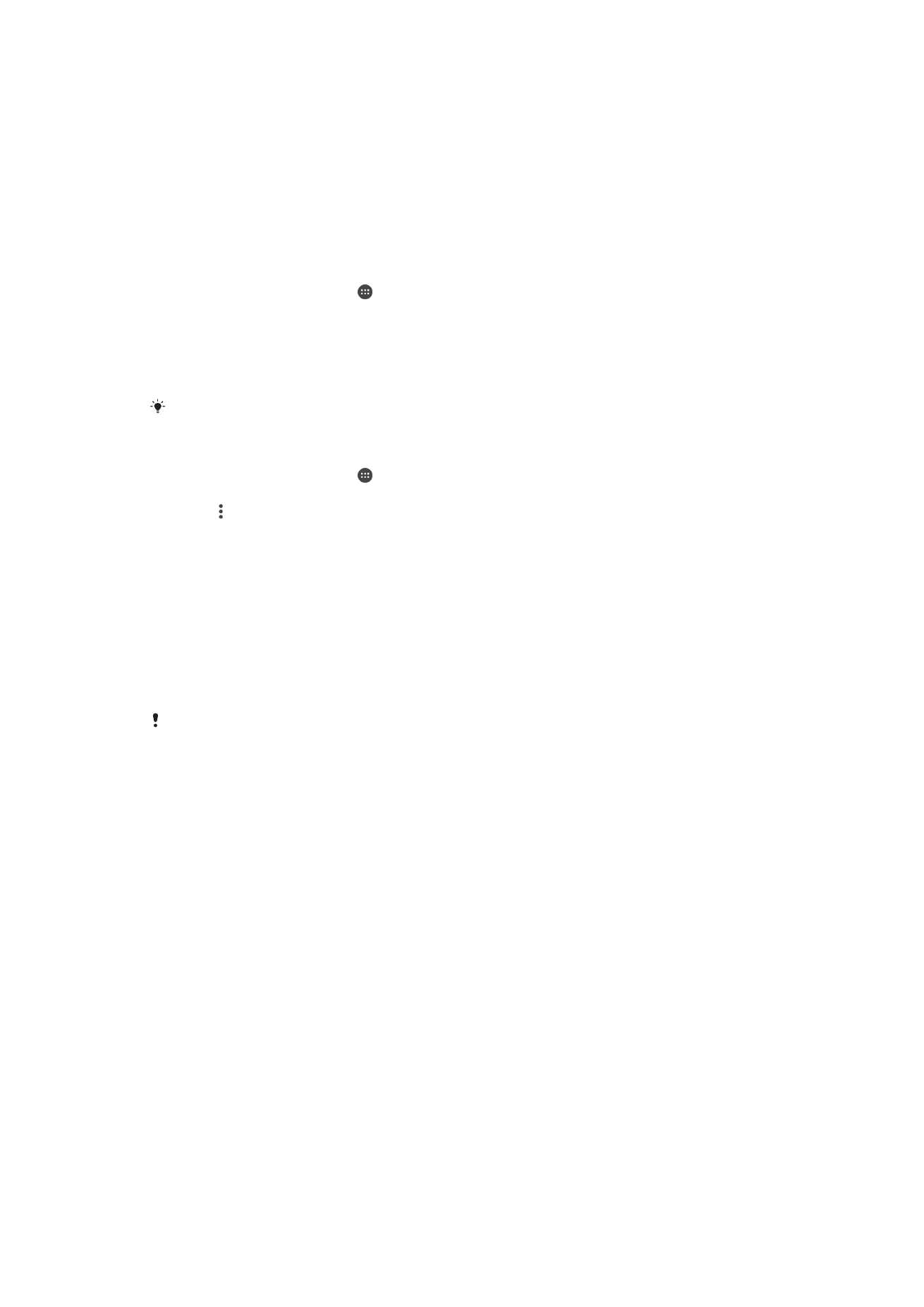
Memperbarui perangkat Anda secara nirkabel
Gunakan aplikasi pembaruan Perangkat Lunakr untuk memperbarui perangkat lunak
perangkat Anda secara nirkabel. Pembaruan dapat Anda unduh melalui jaringan seluler
bergantung pada operator Anda. Sebaiknya gunakan jaringan Wi-Fi daripada jaringan
seluler untuk mengunduh perangkat lunak baru supaya terhindar dari biaya lalu lintas
data.
Cara mengunduh dan menginstal pembaruan sistem
1
Jika Anda berbagi perangkat dengan beberapa pengguna, pastikan bahwa Anda
masuk sebagai pemiliknya.
2
Dari
Layar Beranda, ketuk .
3
Temukan dan ketuk
Setelan > Tentang ponsel > Pembaruan perangkat lunak.
4
Jika pembaruan sistem tersedia, ketuk
Unduh untuk mengunduhnya ke perangkat
Anda.
5
Setelah pengunduhan selesai, ketuk
Lanjutkan, dan ikuti petunjuk pada layar
untuk menyelesaikan penginstalan.
Anda dapat menjadwalkan waktu pembaruan ponsel setelah mengetuk
Lanjutkan.
Cara mengonfigurasi penginstalan otomatis
1
Dari
Layar Beranda, ketuk .
2
Temukan dan ketuk
Setelan > Tentang ponsel > Pembaruan perangkat lunak.
3
Ketuk , lalu ketuk
Setelan dan pilih sebuah opsi.
Cara memperbarui perangkat Anda menggunakan komputer
1
Dengan menggunakan kabel USB, sambungkan perangkat ke komputer.
2
Pastikan layar perangkat Anda terbuka, dan sambungan USB di dalam perangkat
tersebut disetel ke
Transfer file.
3
Buka Xperia™ Companion, jika tidak secara otomatis diluncurkan.
4
Pastikan bahwa komputer dapat mengakses internet.
5
Komputer: Apabila terdeteksi ada pembaruan perangkat lunak perangkat baru,
jendela sembul akan muncul. Ikuti petunjuk di layar untuk menjalankan pembaruan
perangkat lunak yang relevan.
Jika Anda tidak memiliki perangkat lunak Xperia™ Companion terinstal pada komputer yang
relevan, sambungkan perangkat Anda ke komputer dan ikuti perintah penginstalan di layar.
Pastikan Anda menggunakan kabel USB yang disertakan dengan perangkat dan
disambungkan dengan benar ke perangkat dan komputer.